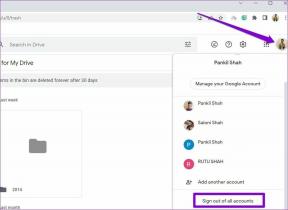יציאת HDMI לא עובדת ב-Windows 10 [נפתר]
Miscellanea / / November 28, 2021
תקן יציאת HDMI לא עובדת ב-Windows 10: HDMI הוא ממשק כבלים אודיו ווידאו סטנדרטי המשמש להעברת נתוני וידאו לא דחוסים כמו גם דחוסים ו נתוני אודיו לא דחוסים (דיגיטליים) מהתקני מקור נתמכים ב-HDMI לצג מחשב תואם, טלוויזיות ווידאו מקרנים. באמצעות כבלי HDMI אלו, המשתמשים יכולים לחבר רכיבים שונים כגון מערך קולנוע ביתי הכולל טלוויזיות או מקרנים, נגני דיסקים, סטרימרים של מדיה, או אפילו קופסאות כבלים או לוויין. כאשר יש בעיה בחיבור ה-HDMI, אז אתה יכול לבצע קצת פתרון בעיות בעצמך כדי לתקן דברים, מה שיתקן את הבעיה ברוב המקרים.

משתמשי מחשב רבים דיווחו על בעיות בנוגע ליציאת HDMI. כמה בעיות נפוצות שמשתמשים נתקלו בהן רוב הזמן הן קבלת תמונה, צליל שיוצא מהמכשירים גם כשהכבל מחובר כהלכה ליציאה וכו'. בעיקרון, מטרת ה-HDMI היא לחבר רכיבים שונים יחד בקלות דרך מחבר ה-HDMI הגנרי הזה שבו כבל אחד מיועד לאודיו ווידאו כאחד. עם זאת, ישנה פונקציית HDMI נוספת ליישום 'הגנת העתקה' (שמכונה גם HDCP או HDCP 2.2 עבור 4K). הגנת העתקה זו זקוקה בדרך כלל לרכיבים המחוברים ל-HDMI כדי להיות מסוגלים לחפש ולתקשר אחד עם השני. תכונה זו של זיהוי ולאחר מכן תקשורת נקראת בדרך כלל לחיצת יד HDMI. במקרה ש'לחיצת היד' לא עבדה טוב בכל עת, הצפנת HDCP (המוטבעת בתוך אות ה-HDMI) אינה מזוהה על ידי רכיב אחד או יותר מחוברים. לעתים קרובות זה מוביל לכך שאינך יכול לראות דבר על מסך הטלוויזיה שלך.
תוכן
- יציאת HDMI לא עובדת ב-Windows 10 [נפתר]
- שיטה 1: בדוק את חיבורי כבל ה-HDMI שלך
- שיטה 2: הפעל את פותר הבעיות של החומרה וההתקנים
- שיטה 3: אפס את הטלוויזיה להגדרות היצרן
- שיטה 4: עדכן את מנהל ההתקן הגרפי עבור Windows 10
- שיטה 5: הגדר את הגדרות התצוגה של המערכת
יציאת HDMI לא עובדת ב-Windows 10 [נפתר]
הקפד לעשות זאת צור נקודת שחזור רק למקרה שמשהו ישתבש.
ישנן דרכים שונות לתקן את בעיות חיבור HDMI, חלק מהטכניקות מוסברות להלן -
שיטה 1: בדוק את חיבורי כבל ה-HDMI שלך
עבור Windows 10, נתק את כבל החשמל ולאחר מכן חבר אותו בחזרה: אם יש מקרה עבור משתמשי Windows 10 כאשר כל יציאות ה-HDMI הפסיק לעבוד, אתה יכול לתקן את הבעיה הזו ביציאת HDMI שלא עובדת על ידי ניתוק כבל החשמל ואז חבר אותו שוב. לאחר מכן בצע את השלבים הבאים: -
שלב 1. נסה לנתק את כל כבלי ה-HDMI שלך מהכניסות שלהם.
שלב 2. למשך 10 דקות המשיכו לנתק את כבל החשמל מהטלוויזיה.
שלב 3. לאחר מכן, חבר בחזרה את הטלוויזיה למקור החשמל והפעל אותה.
שלב 4. כעת קח את כבל ה-HDMI למחשב שלך לחיבור.
שלב 5. הפעל את המחשב.
שיטה 2: הפעל את פותר הבעיות של החומרה וההתקנים
הפעל את פותר הבעיות של Windows 10: באופן כללי, פותר הבעיות המובנה של Windows 10 יחפש כל בעיה הקשורה ליציאות HDMI ויתקן אותה באופן אוטומטי. לשם כך, עליך לבצע את השלבים המוזכרים להלן -
1. הקש על מקש Windows + I כדי לפתוח את ההגדרות ולאחר מכן לחץ על עדכון ואבטחה סמל.

2. מהתפריט השמאלי הקפד לבחור פתרון בעיות.
3. כעת בקטע "מצא ותקן בעיות אחרות", לחץ על "חומרה והתקנים“.

4.הבא, לחץ על הפעל את פותר הבעיות ופעל לפי ההוראות שעל המסך ל תקן יציאת HDMI לא עובדת ב-Windows 10.

שיטה 3: אפס את הטלוויזיה להגדרות היצרן
ישנה אפשרות לאפס את הגדרות היצרן בטלוויזיה שלך כדי להיפטר מבעיית יציאת HDMI או כל בעיה כזו במכונות המריצים Windows 10. ברגע שתבצע את איפוס היצרן, כל ההגדרות יחזרו לברירת המחדל של היצרן. אתה יכול לאפס את הטלוויזיה שלך להגדרות היצרן באמצעות מקש 'תפריט' של השלט. ואז שוב בדוק אם יציאת HDMI לא עובדת ב-Windows 10 הבעיה נפתרה או לא.
שיטה 4: עדכן את מנהל ההתקן הגרפי עבור Windows 10
בעיות לגבי HDMI עשויות להתעורר גם אם מנהל ההתקן הגרפי מיושן ולא מעודכן במשך זמן רב למדי. זה יכול להביא תקלות כמו HDMI לא עובד. לכן, מומלץ להשתמש בעדכון דרייבר שיזהה אוטומטית את מצב מנהל ההתקן הגרפי שלך ויעדכן אותו בהתאם.
עדכן ידנית מנהלי התקנים גרפיים באמצעות מנהל ההתקנים
1. הקש על מקש Windows + R ואז הקלד devmgmt.msc ולחץ על אנטר כדי לפתוח מנהל התקן.

2.הבא, הרחב מתאמי תצוגה ולחץ לחיצה ימנית על הכרטיס הגרפי שלך ובחר לְאַפשֵׁר.

3. לאחר שעשית זאת שוב לחץ לחיצה ימנית על כרטיס המסך שלך ובחר "עדכן דרייבר“.

4. בחר "חפש אוטומטית תוכנת מנהל התקן מעודכנת" ולתת לו לסיים את התהליך.

5. אם השלבים לעיל היו מועילים בתיקון הבעיה אז טוב מאוד, אם לא אז המשך.
6. שוב לחץ לחיצה ימנית על כרטיס המסך שלך ובחר "עדכן דרייבר" אבל הפעם במסך הבא בחר "חפש במחשב שלי תוכנת מנהל התקן.“

7. כעת בחר "תן לי לבחור מתוך רשימה של מנהלי התקנים זמינים במחשב שלי.”

8. לבסוף, בחר את הדרייבר העדכני ביותר מהרשימה ולחץ הַבָּא.
9. תן לתהליך לעיל לסיים והפעל מחדש את המחשב כדי לשמור שינויים.
בצע את אותם השלבים עבור כרטיס המסך המשולב (שהוא אינטל במקרה זה) כדי לעדכן את מנהלי ההתקן שלו. תראה אם אתה מסוגל תקן יציאת HDMI לא עובדת בבעיית Windows 10, אם לא, המשך לשלב הבא.
עדכן אוטומטית מנהלי התקנים גרפיים מאתר היצרן
1. הקש על מקש Windows + R ובתיבת הדו-שיח הקלד "dxdiag" והקש אנטר.

2.לאחר מכן חפש את לשונית התצוגה (יהיו שתי לשוניות תצוגה אחת עבור המשולב כרטיס מסך ועוד אחד יהיה של Nvidia) לחץ על לשונית התצוגה וגלה את שלך כרטיס מסך.

3. כעת עבור אל מנהל ההתקן של Nvidia אתר להורדה והזן את פרטי המוצר שאותם אנחנו רק מגלים.
4.חפש את מנהלי ההתקנים שלך לאחר הזנת המידע, לחץ על מסכים והורד את מנהלי ההתקן.

5. לאחר הורדה מוצלחת, התקן את מנהל ההתקן ועדכנת בהצלחה את מנהלי ההתקן של Nvidia באופן ידני.
שיטה 5: הגדר את הגדרות התצוגה של המערכת
יציאת HDMI לא עובדת עלולה להתעורר גם אם יש מספר צגים המחוברים למערכת שלך. הבעיה עלולה לצוץ אם אתה משתמש בהגדרות תצוגה שגויות. לכן, מומלץ לבדוק אם יש הגדרות כך שלצגים שלך יש את ההגדרות הנכונות. בשביל זה אתה צריך ללחוץ מקש Windows + P.
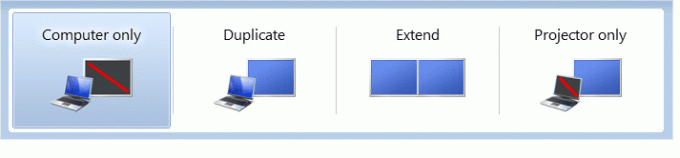
- מסך מחשב/מחשב בלבד — לשימוש ב-1רחוב
- שכפול - כדי להציג את אותו תוכן בשני המסכים המחוברים.
- הארכה — כדי להשתמש בשני המסכים להצגת המסך במצב מורחב.
- מסך שני/מקרן בלבד — משמש עבור הצג השני.
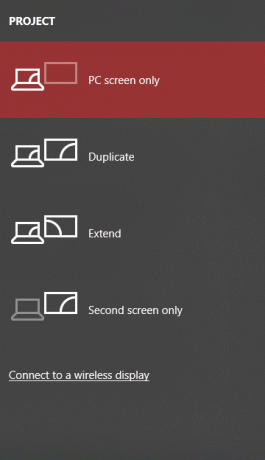
מוּמלָץ:
- כיצד להגדיר את Gmail ב-Windows 10
- מצא קואורדינטת GPS עבור כל מיקום
- כיצד לשנות כתובת IP ב-Windows 10
- לשמור את היסטוריית Google Chrome יותר מ-90 יום?
אני מקווה שהשלבים שלעיל היו מועילים ועכשיו אתה יכול בקלות תקן יציאת HDMI לא עובדת ב-Windows 10, אבל אם עדיין יש לך שאלות כלשהן בנוגע למדריך זה, אל תהסס לשאול אותם בקטע של התגובה.
![יציאת HDMI לא עובדת ב-Windows 10 [נפתר]](/uploads/acceptor/source/69/a2e9bb1969514e868d156e4f6e558a8d__1_.png)